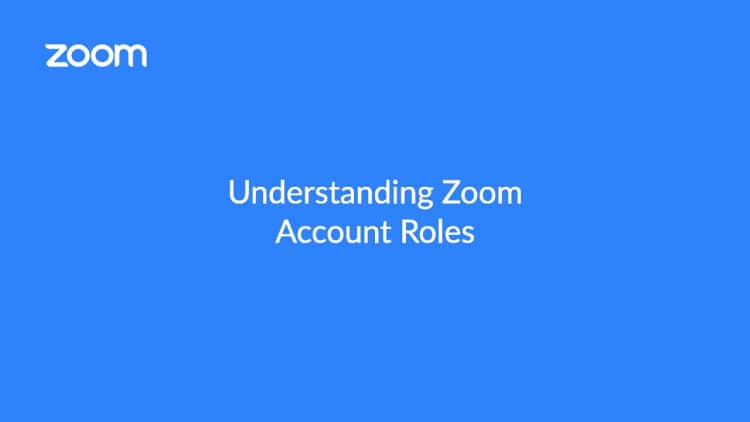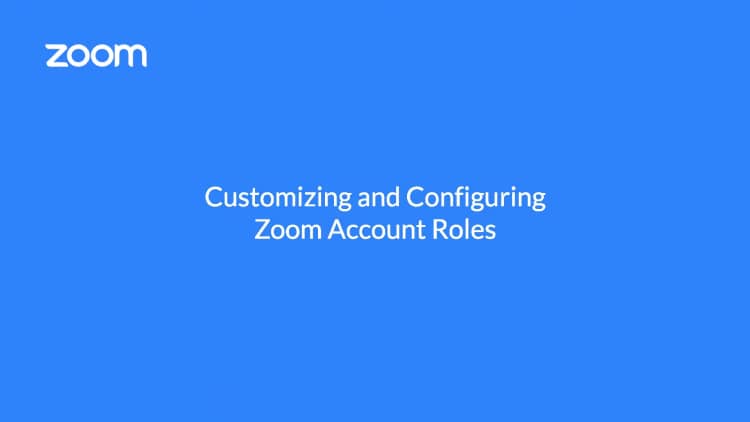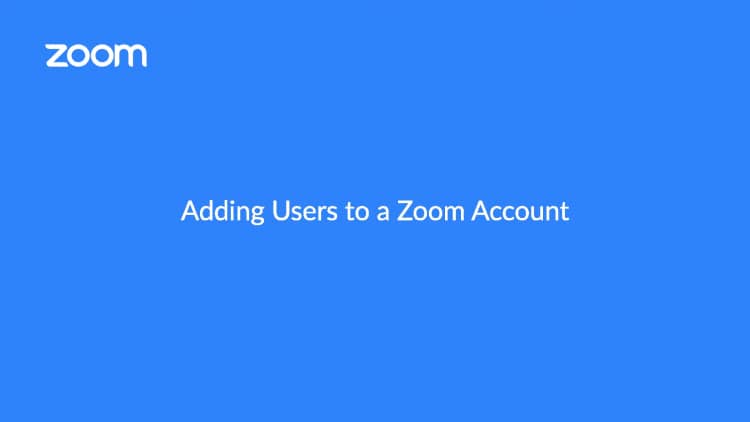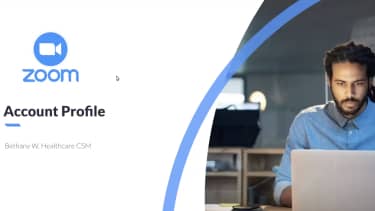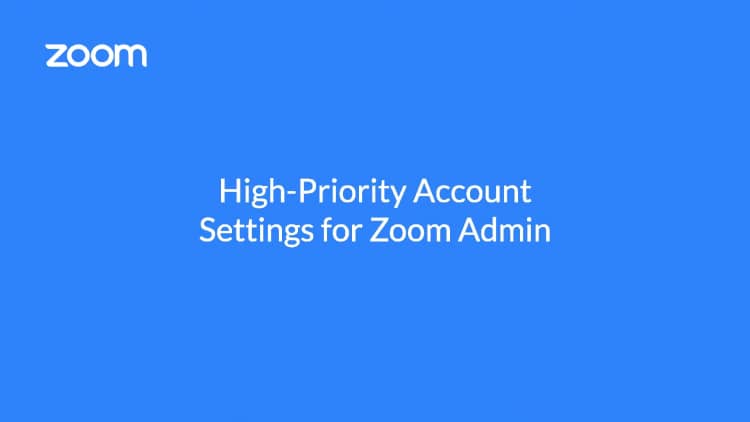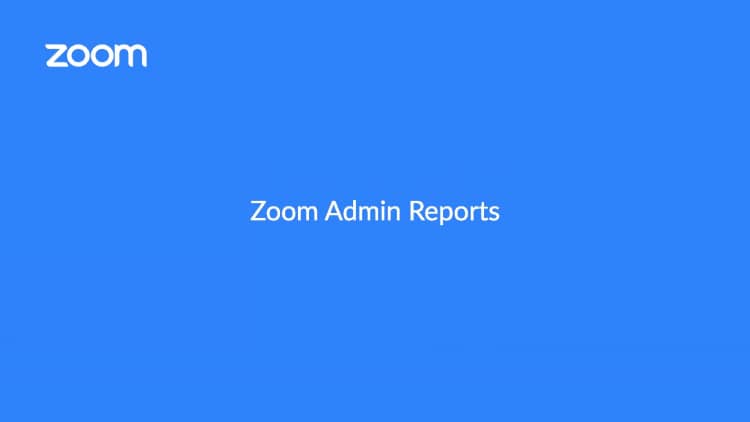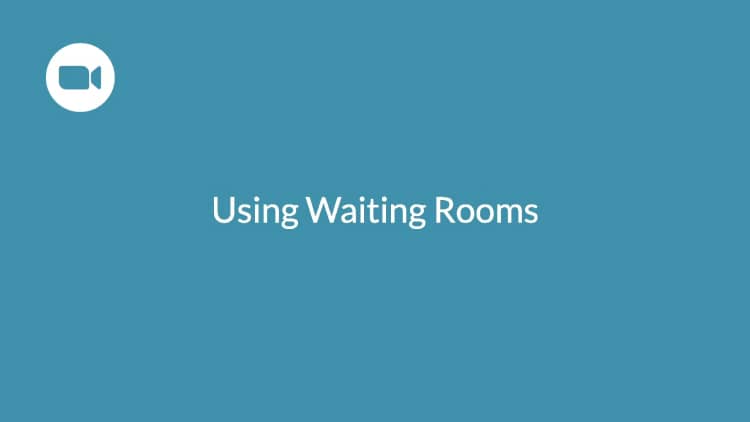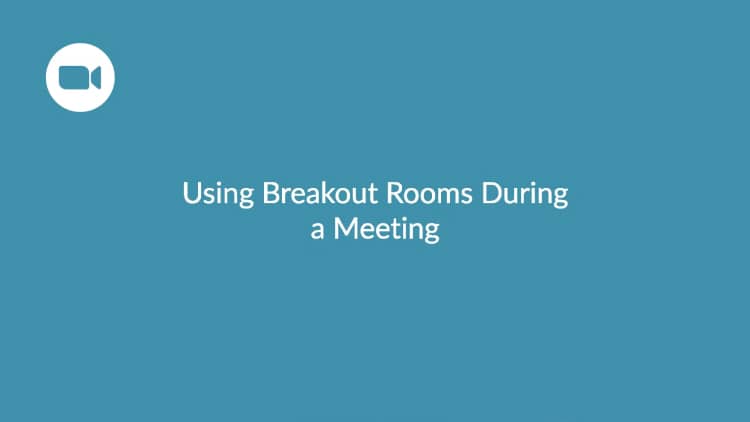Bu bölüm, Zoom ürün paketinizin bir tıbbi cihaz, ilaç veya biyoteknoloji kuruluşu olarak günlük görevlerinizde ve faaliyetlerinizde size nasıl yardımcı olabileceğini daha iyi anlamanıza yardımcı olacak ve yaygın kullanım durumlarından başlayacaktır.
Klinik deneylerin yürütülmesi:
İlk katılımcı etkileşimleri - Bir çalışma duyurulduğunda ve katılımcılar çalışmaya katılım için dahil etme/dışlama aşamasındayken, gelen çağrıları yanıtlamak veya çalışma kriterlerine uyan ilgili kişilerle önceden planlanmış toplantılar düzenlemek için Zoom Phone, Zoom Meetings ve/veya Zoom Contact Center kullanabilirsiniz. Zoom Webinars, ilgi uyandırmaya yardımcı olmak için yaklaşan veya devam eden çalışmaların halka açık sunumları için kullanılabilir.
Çalışmayı Yürütmek - Denemeler genellikle yerel olarak yapılmış veya katılımcıların seyahat etmesi gerekmişken, Zoom'un ürün paketi, kuruluşunuzun çalışmalarını Zoom Meetings ile neredeyse her yerde gerçekleştirmesine yardımcı olabilir ve uzaktan izlemeye olanak tanıyan (bu elektronik stetoskop gibi) entegrasyonları kullanabilirsiniz. Sanal denemeler, ekibinizin daha çeşitli bir katılımcı havuzu edinmesine veya sağlık veya diğer nedenlerden dolayı yüz yüze ulaşılması zor olan katılımcıları içermesine olanak tanır. Bu çalışmalar devam ederken, Zoom Whiteboard ve Zoom Team Chat, araştırma ekiplerinin iş birliğini artırmasına ve iletişim verimliliğini yükseltmesine yardımcı olabilir. Ek olarak, Zoom'un büyük EHR'lerle entegrasyon sağlayabilme yeteneği, klinik deneme katılımı ve tele sağlık etkileşimleri için kolay iş akışlarını kolaylaştırabilir.
Araştırmanın yaygınlaştırılması - Araştırma ekipleri Zoom Webinars veya Events kullanarak konferans görüşmeleri düzenleyebilir ve bu görüşmeler sırasında araştırma sahadaki meslektaşlarla, tedarikçilerle veya genel halkla paylaşılabilir.
Üretim tesislerinin izlenmesi:
Ekipman arızalarını kontrol etmek ve bakım yapmak için bir tesise gitmek zorunda kaldığınız günler artık geride kaldı. Artık teknisyenleri sahadaki çalışanlara bağlamak için Zoom Meetings'i kullanabilir, sorunları daha hızlı bir şekilde gidermeye ve çözmeye yardımcı olabilirsiniz. Sahadaki çalışanlar, teknisyenlerin sorunları teşhis etmesine ve ele almasına yardımcı olmak için eller serbest kameraları kullanabilir. Uzaktan ekipman uzmanlarını ve mühendisleri sanal olarak getirmek, seyahatle ilgili maliyet ve zamandan tasarruf etmeye de yardımcı olabilir, bu da arıza süresinin kısalmasını ve üretkenliğin artmasını sağlar.
Arızalı ekipmanı sanal olarak tamir etmenin yanı sıra, şirketler Zoom Meetings üzerinden düzenleyici kurumlarla sanal denetimler gerçekleştirebilir veya iş birliği yapmak ve bir denetime önceden hazırlanmak için ürün paketimizi kullanabilir.
Satış etkileşimleri:
Satış temsilcilerinin artık bir doktorun muayenehanesine uğrayıp doktorla birkaç dakika görüşmeye çalışmasına gerek yok. Bunun yerine, Zoom Meetings üzerinden hızlı randevular planlanabilir ve doktorun randevular arasında mekik dokurken görüşmeye çalışmak yerine toplantının ne zaman yapılacağından haberdar olmasına ve tüm dikkatini vermesine olanak tanır. Buna ek olarak, bu sanal satış iş akışı, seyahatle ilgili maliyetleri ve belirli bir bölgeyi kapsamak için gereken temsilci sayısını azaltmaya yardımcı olabilir, bu da işletmeniz için tasarruf sağlar ve sağlayıcıların sattığınız ilaçlarla ilgili tıbbi eğitime erişimini artırır.
Diğer kullanım örnekleri:
Yukarıda tanımlanan iş akışlarının ötesinde, Zoom ürün paketi günlük iş akışlarınıza birçok farklı şekilde yardımcı olabilir:
Zoom Meetings
- Dahili iş arkadaşlarıyla hızlı senkronizasyon, ekran paylaşımı + görsellere olanak tanır
- Planlanan harici toplantılar ile iş birliği, proje planlama ve hesap verebilirlik
- Hastalar ve çalışma katılımcıları ile birebir oturumların yürütülmesi
- Yeni çalışanların eğitimi
- Mevzuat + uyumluluk toplantıları
Zoom Webinars + Events
- Yaklaşan çalışmalara katılımcı ilgisini artırmak
- Bulguların ve sonuçların alandaki meslektaşlarla paylaşılması
- Yeni ilaçlar ve gelişmeler hakkında sağlayıcılara güncellemeler sağlamak
Zoom Phone
- Potansiyel çalışma katılımcılarından gelen çağrılar ve genel bilgiler
- Görsellere ihtiyaç duyulmayan hızlı görüşmeler için meslektaşlara giden çağrılar
- Çalışma katılımcılarına metin hatırlatmaları
- Tedarikçilerle görüşme planlamak için satış temsilcilerinden gelen çağrılar
Zoom Contact Center
- Gelecek çalışma katılımcıları için yeni çağrı kuyruklarına uyum sağlamak, ilaç programları hakkında temel bilgiler sağlamak ve ilaçlarla ilgili müşteri sorularını yanıtlamak için çağrı akışlarını hızla değiştirin
- Ekibinize telefon, metin, sohbet veya video ile ulaşılmasına izin verin
- İsimler, numaralar, konumlar ve arama geçmişi gibi arayan bilgisi kaydını tutun
Zoom Rooms
- Sanal toplantıları başlatırken veya katılırken daha basit bir iş akışı sağlamak için konferans odalarınızı yükseltin
- İş birliği için video özellikli laboratuvar alanları oluşturun
- Çalışanları bilgilendirmek için ofis alanınız boyunca digital tabelayı görüntüleyin
- Çalışanların önceden rezervasyon yapabileceği çalışma alanları oluşturun
Zoom Team Chat
- Kilit oyuncuları en son proje, ilaç geliştirme veya çalışmanın mevcut ilerleyişi hakkında güncel tutun
- Belirli görevleri takip etmek için hatırlatma ayarlayın
- Herkesin ihtiyaç duyduğu bilgilerin parmaklarının ucunda olmasını sağlamak için grup sohbetleri oluşturun
Zoom Whiteboard
- Bir Zoom Toplantısı içinde veya dışında ekibinizle beyin fırtınası yapın
- Sunumunuz için hızlıca bir görsel oluşturmak için şablonları kullanın
- Görevlerin ve bunları kimin tamamladığının devamlı bir listesini tutun
Yukarıdaki kullanım örneklerinin gösterdiği gibi, Zoom'un ürün paketi, ister şirket içi ister şirket dışı iş arkadaşlarınızla, sağlayıcılarla veya katılımcılarla görüşüyor olun, kuruluşunuzun iletişimini en üst düzeyde tutmasına ve ekibinizin birbirini sorumlu tutmasına yardımcı olabilir. Bu kullanım örneklerini anlamanın yanı sıra Zoom'daki farklı toplantı rollerini ve özelliklerini de akılda tutmak önemlidir.
Zoom rolleri
Oturum Sahibi
Oturum sahibi, bir Zoom Toplantısının katılımcıları yönetme gibi çeşitli yönlerini kontrol edebilir. Bu, toplantıyı planlayan kişidir.
alternatif oturum sahibi
Toplantı oturum sahibi gibi, alternatif oturum sahibi de bir toplantıdaki katılımcıları yönetme yeteneğine sahip olacaktır. Toplantı sahibi henüz oturuma katılmamışsa alternatif toplantı sahibi de toplantıyı başlatabilir.
Toplantıdaki roller hakkında daha fazla bilgi edinin.
Zoom özellikleri